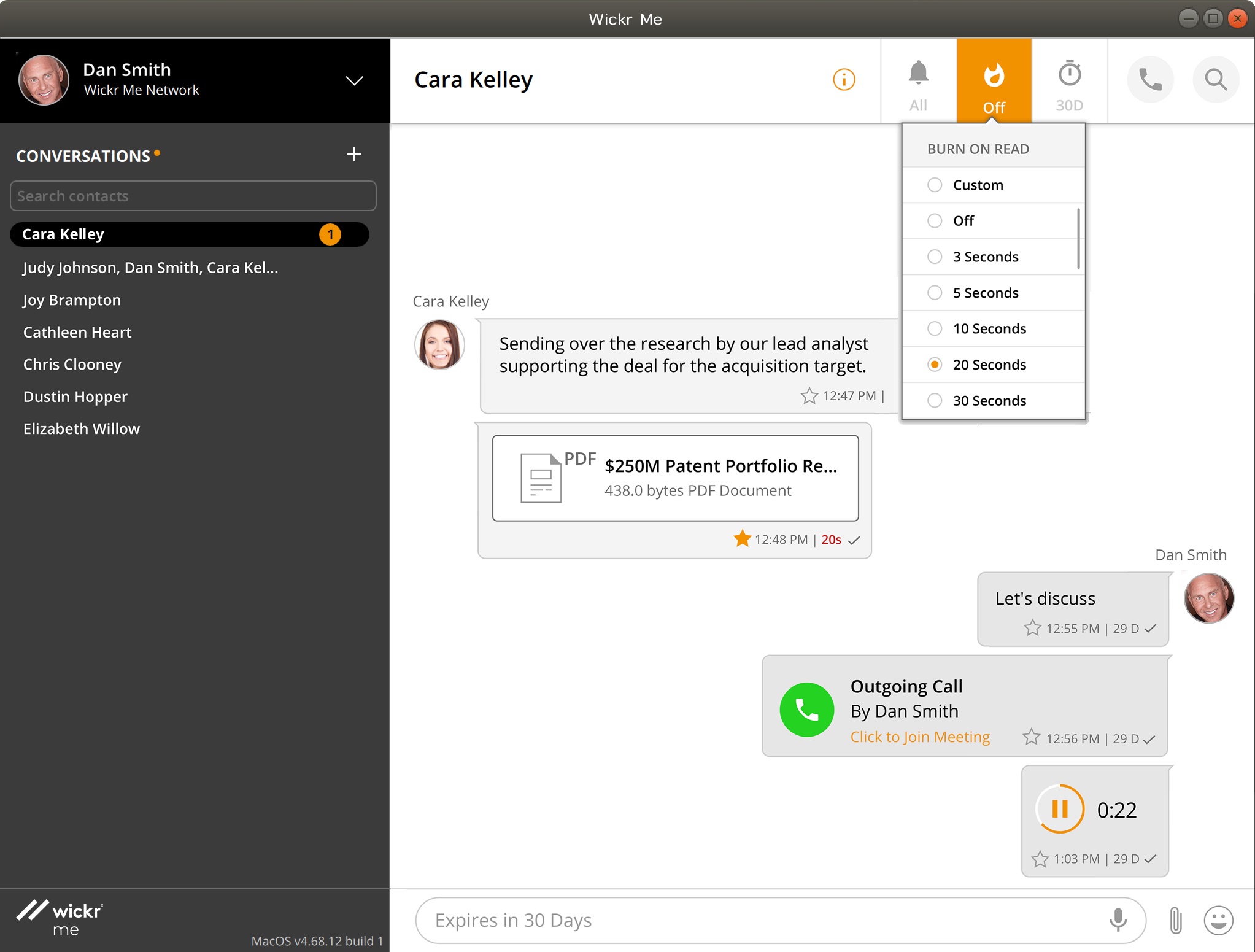O Wickr Me é um mensageiro privado com criptografada E2E e a comunicação pode ser realizada de forma anônima. Com Wickr Me, você pode se conectar instantaneamente com seus amigos de forma individual ou em grupos. Ele ainda conta com suporte para chamadas de voz totalmente criptografadas, arquivos de vox, imagens e vídeos. Assuma o controle total sobre quem tem acesso ao seu conteúdo e por quanto tempo ele permanece acessível. Saiba como instalar o Wickr Me no Linux.
Se você precisa se comunicar de forma rápida e segura, o Wickr Me é o aplicativo certo! Cada mensagem é criptografada com uma nova chave usando criptografia avançada e verificada de ponta a ponta. Além disso, nenhum número de telefone ou endereço de e-mail é necessário para se registrar no Wickr Me. Seu catálogo de endereços permanece privado e não é armazenado nos servidores do aplicativo.
O Wickr não armazena nenhum metadado associado às suas comunicações. Cada mensagem, arquivo e chamada são criptografados com uma nova chave, portanto, é quase impossível de quebrar. Comunique-se em grupos privados de até 10 usuários em um aplicativo super seguro e repleto de recursos! Instale-o agora mesmo e conheça mais desse excelente mensageiro!

Instalando o Wickr Me – Private Messenger no Ubuntu, Kubuntu, Xubuntu e derivados!
Para instalar o Wickr Me – Private Messenger no Ubuntu Linux. Inclusive você também pode instalar o Wickr Me – Private Messenger no Linux Mint sem nenhum problema execute o comando abaixo:
Instalando o Wickr Me – Private Messenger no Fedora e derivados!
Para instalar o Wickr Me – Private Messenger no Fedora, execute os comandos abaixo. Lembrando que caso você já tenha o suporte ao Snap habilitado no Fedora, pule para o passo 3, o de instalação do pacote:
Passo 1 – Instalar o Snapd:
Após executar o comando acima, lembre-se encerrar a sessão ou reiniciar o computador! Em seguida, vamos criar um link simbólico para ativar o suporte ao Snap clássico:
Passo 2 – Criar link simbólico:
E agora, vamos executar o comando para instalar o Wickr Me – Private Messenger no Fedora ou derivados:
Passo 3 – Agora vamos executar o comando para instalar o Wickr Me – Private Messenger no Fedora ou derivados:
Instalando o Wickr Me – Private Messenger no Debian e derivados!
Para instalar o Wickr Me – Private Messenger no Debian, execute os comandos abaixo. Caso você já tenha Snap ativado e habilitado no seu Debian, pule para o passo 2, que seria da instalação:
Passo 1 – Atualizar os repositório e instalar o Snapd:
E agora, vamos executar o comando para instalar o Wickr Me – Private Messenger no Debian ou derivados. Observe que o comando abaixo está com o sudo, caso você não o tenha habilitado, remova o sudo e instalar usando o ROOT mesmo:
Passo 2 – Agora vamos executar o comando para instalar o Wickr Me – Private Messenger no Debian e derivados:
É isso, esperamos ter ajudado você a instalar o Wickr Me – Private Messenger no Linux!